Le Galaxy Note 9 apporte une myriade de mises à niveau, cependant, la plus importante n'est pas sa batterie massive de 4000 mAh, mais le nouveau S Pen connecté qui maintenant livré avec Bluetooth intégré et un super-condensateur. Cela permet au S Pen d'agir comme une télécommande sans fil, en plus du stylet traditionnel qu'il continue d'être.
Le bouton du S Pen peut désormais être utilisé pour ouvrir l'application appareil photo et capturer des images, faire défiler la galerie ou les pages Web dans Google Chrome, lire ou mettre en pause de la musique, et bien plus encore. Alors que la prise en charge du S Pen est principalement limitée aux applications et aux fonctions Samsung pour le moment, les développeurs tiers peuvent bientôt intégrer la prise en charge de la même chose dans leurs applications..
Méthodes de personnalisation du stylet S Pen
Il y a une tonne d'opportunités pour les capacités de contrôle à distance du S Pen d'étendre au-delà de sa portée actuelle, mais d'ici là, voyons comment vous pouvez personnaliser une myriade de fonctionnalités S Pen:
1. Maintenez enfoncé pour ouvrir les applications
Si vous avez entendu quelque chose sur le Galaxy Note 9 S Pen, vous le sauriez un appui long sur le bouton du S Pen vous permet d'ouvrir l'application de l'appareil photo par défaut. Vous pouvez cependant personnaliser la fonction ou l'application qui doit s'ouvrir lorsque vous maintenez le bouton enfoncé simplement en accédant à 'Fonctionnalités avancées> S Pen> S Pen Remote' dans le menu Paramètres.
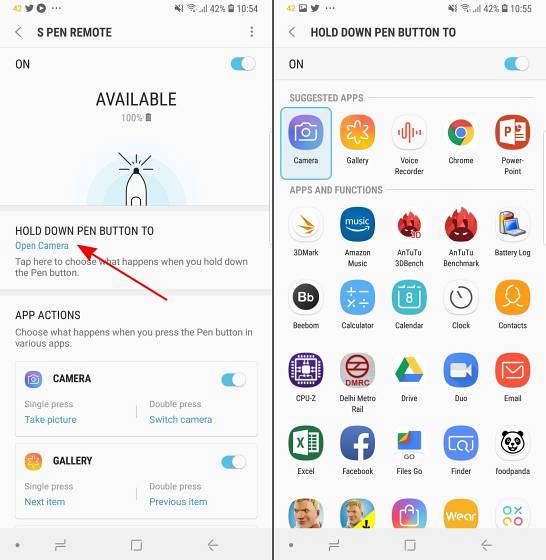
Vous devez alors appuyez sur l'option `` Maintenir le bouton du stylet enfoncé pour '' ici pour voir une liste de fonctionnalités et les applications que vous pouvez attribuer à cette action. J'écoute généralement de la musique et j'écris à l'écran simultanément sur des pages Web, j'ai donc attribué à Google Play Music le lancement en maintenant le bouton S Pen enfoncé. C'est l'une de mes fonctionnalités préférées du nouveau S Pen.
2. Personnalisez les actions de l'application
De plus, lorsque vous faites défiler la page des paramètres de 'S Pen Remote', vous remarquerez que vous pouvez personnaliser les actions que vous pouvez effectuer pour chaque application compatible comme l'appareil photo, Chrome, Galerie et Powerpoint, entre autres. Tu pourrais soit sélectionnez ce qui se passe en appuyant une ou deux fois sur le bouton du S Pen ou désactivez-le de travailler dans une certaine application.
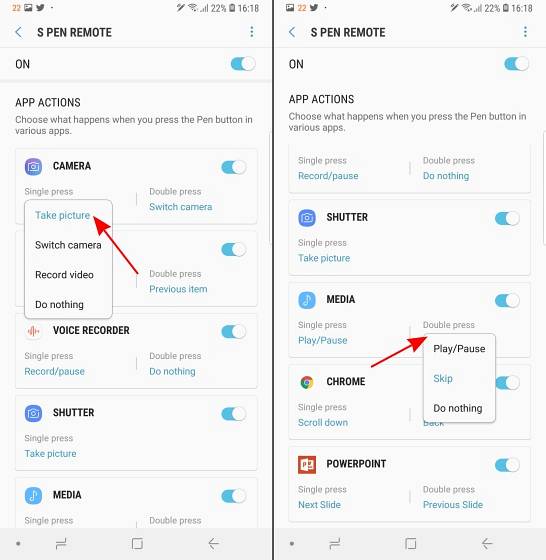
Prenons par exemple l'application appareil photo, où vous avez la possibilité de cliquer sur les photos avec une `` simple pression '' et de basculer entre la caméra avant ou arrière avec une double pression par défaut. Cependant, si vous souhaitez ouvrir l'appareil photo et enregistrer une vidéo à l'aide du S Pen, vous pouvez le faire en attribuer la tâche à une action de presse `` simple '' ou `` double ''.
Vous constaterez que c'est le cas avec toutes les autres applications prises en charge, cependant, le nombre d'actions est assez limité. Google Chrome est la seule application autre que la caméra qui propose plus de deux actions, alors espérons que le SDK ouvert introduira de nouvelles actions d'application (ainsi que de nouvelles applications prises en charge).
3. Déverrouiller le téléphone avec le S Pen
La possibilité de déverrouiller votre Galaxy Note 9 avec le nouveau S Pen est une autre fonctionnalité intéressante qui a été rendue possible cette fois-ci. Tu peux maintenant juste appuyez une fois sur le bouton du S Pen lorsque l'écran est verrouillé (et le S Pen est déjà en dehors de sa minuscule cavité et connecté au Galaxy Note 9) pour déverrouiller l'appareil.
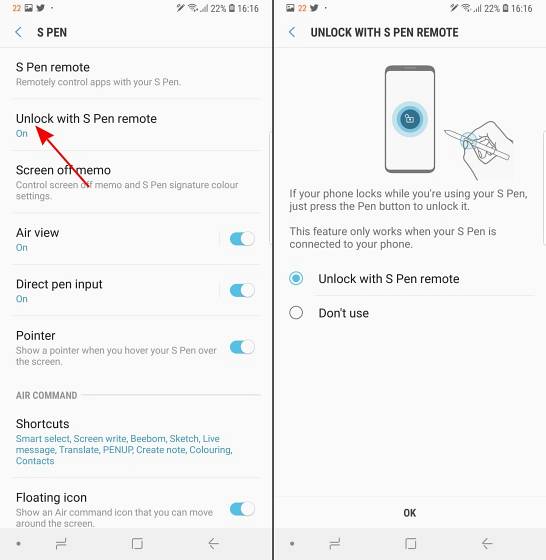
Cette fonctionnalité n'est pas activée par défaut, donc allez dans le menu S Pen sous Paramètres et appuyez sur l'option `` Déverrouiller avec la télécommande S Pen '' pour le faire fonctionner.
P.S: La télécommande du S Pen ne peut pas être utilisée pour déverrouiller l'appareil lorsque le stylet est retiré de l'appareil après le verrouillage de l'écran car il ne reste plus connecté.
4. Notes contextuelles n'importe où
Nous savons que retirer le S Pen lorsque l'écran du Galaxy Note 9 est verrouillé ouvre le mémo et vous permet maintenant d'écrire dans la couleur de signature de votre S Pen lui-même. Cependant, si jamais tu voulez créer une note à la volée Ensuite, vous devrez sauter dans le menu flottant Air Command ou dans le tiroir de l'application pour accéder à l'application Notes - eh bien, non.
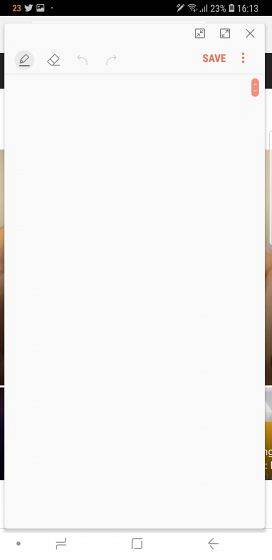
Le S Pen est une question de facilité et est livré avec une myriade de raccourcis. L'un d'eux est la possibilité d'ouvrir instantanément un nouveau mémo contextuel sans l'effort susmentionné. Tout ce que tu as à faire c'est appuyez deux fois n'importe où sur l'écran du Galaxy Note 9 tout en maintenant le bouton du S Pen. Voila, le mémo s'ouvre sur n'importe quelle application que vous avez ouverte!
5. Faites retentir l'alarme
L'une des fonctionnalités les plus nécessaires du S Pen, appelée Alarme, est disponible pour les utilisateurs de Galaxy Note depuis un certain temps. Il a été conçu pour alerter les utilisateurs lorsqu'ils oublient d'insérer le stylet pratique retour dans sa cavité sur l'appareil et commencez à vous éloigner.
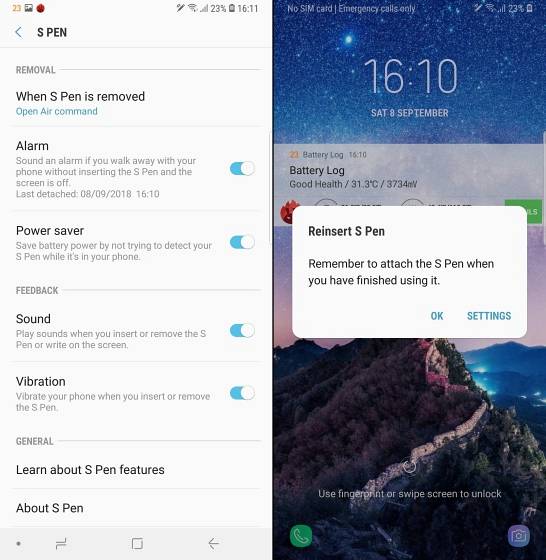
Vous pouvez vous diriger vers l'option Alarme sous le 'Fonctions avancées> S Pen' menu des paramètres pour activer cette fonctionnalité, ce que je vous suggère de faire juste après avoir configuré l'appareil.
6. Raccourcis du Commandement aérien
Dernier point mais non le moindre, vous pouvez personnalisez toujours les raccourcis `` Air Command '' pour ajouter ou supprimer des applications et des fonctionnalités comme Smart Select, Screen Write, Live Message, Translate et plus encore dans le menu flottant qui apparaît lors du retrait du S Pen (également personnalisable) de sa cavité sur le Galaxy Note 9.
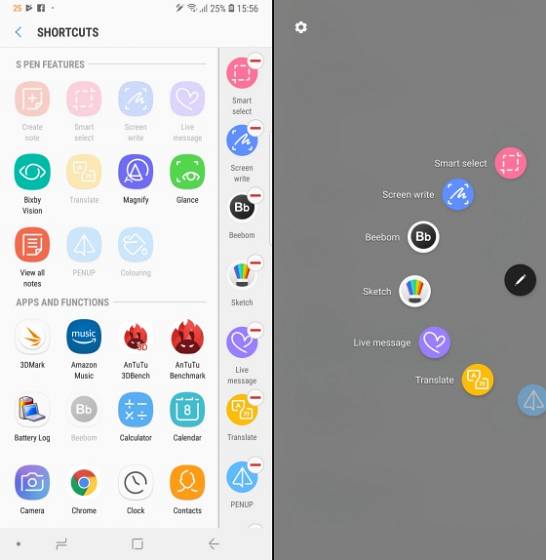
Vous pouvez voir dans la capture d'écran ci-dessus que j'ai a ajouté notre application Beebom et Sketch dans le menu Air Command, car il est important de se tenir au courant des dernières nouveautés au monde et de laisser libre cours à votre créativité. N'est-ce pas?
Ainsi, comme vous l'avez déjà compris, le S Pen du Galaxy Note 9 est plus puissant que jamais et vient avec une myriade d'options de personnalisation. Et depuis que vous avez appris les secrets du S Pen, votre formation Jedi est maintenant terminée et vous êtes prêt à utiliser le S Pen à son plein potentiel.
Quelle est votre caractéristique préférée du nouveau S Pen? Pensez-vous que nous avons manqué certaines options de personnalisation? Si tel est le cas, faites-le nous savoir dans les commentaires ci-dessous.
 Gadgetshowto
Gadgetshowto


![Dans l'entrepôt du géant du commerce électronique d'Amazon [Vidéo]](https://gadgetshowto.com/storage/img/images/inside-ecommerce-giant-amazons-warehouse-[video].jpg)
